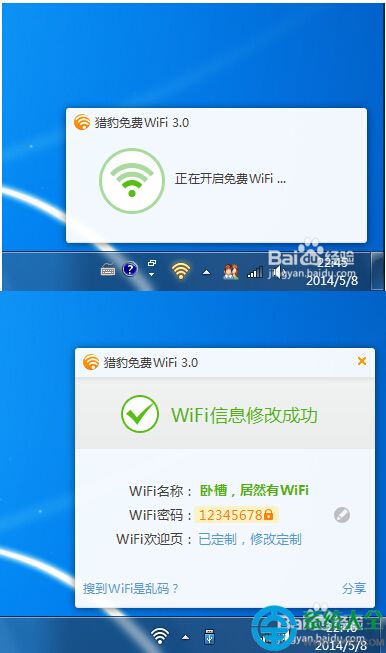WiFi共享精靈一直都很受大家的喜愛,利用該軟件,可以將筆記本轉身變成無線熱點,方便其它設備上網。但是由於各種軟硬件原因,導致WiFi共享精靈並不總是能夠正常啟動。今天小編就結合自己的使用體驗以及遇到同類問題時的解決辦法拿來與大家分享一下,希望對大家能有所幫助。
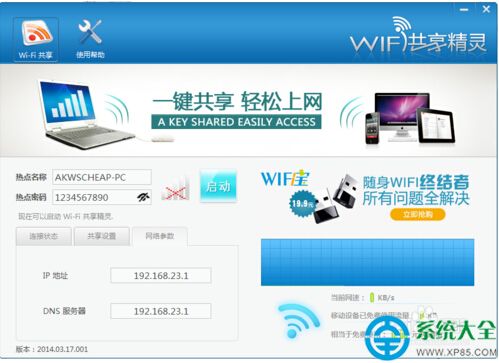
步驟
當WiFi共享精靈無法正常啟動時,我們首先要做的就是更新無線網卡驅動程序。我們可以使用“驅動精靈”來更新安裝無線網卡最新驅動。直接在百度中搜索“驅動精靈”即可獲取下載地址。
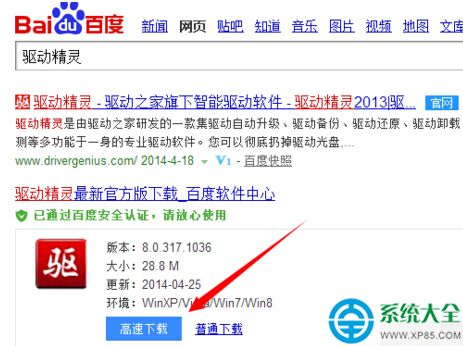
運行“驅動精靈”程序,則程序會自動檢測所有硬件的驅動程序,當然也包括無線網卡的驅動程序。一種比較推薦的方法是將無線網卡的驅動卸載掉,然後利用驅動精靈重新安裝其最新驅動。切換至“硬件檢測”選項卡,勾選“無線網卡”項,點擊“安裝”按鈕。
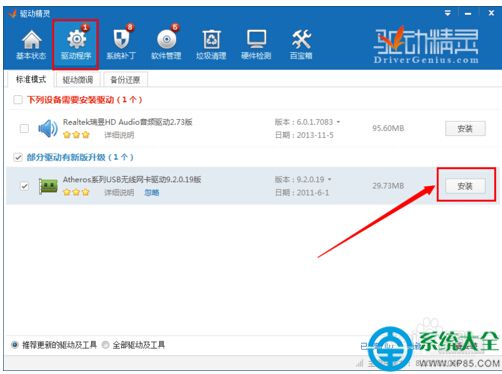
另一種很有效的解決辦法是購買WiFi共享精靈專用無線網卡——“WiFi寶”硬件產品。大家可以通過登陸“WiFi共享精靈”官網來獲取該設備的購買方法。

除此之後,導致WiFi共享精靈開啟熱點失敗的原因是“本地連接”沒有實現共享,對此我們可以按以下方法執行:打開“控制面板”,點擊“網絡和共享中心”-》“更改適配器設置”,在打開的窗口中右擊本地連接,選擇“屬性”項。
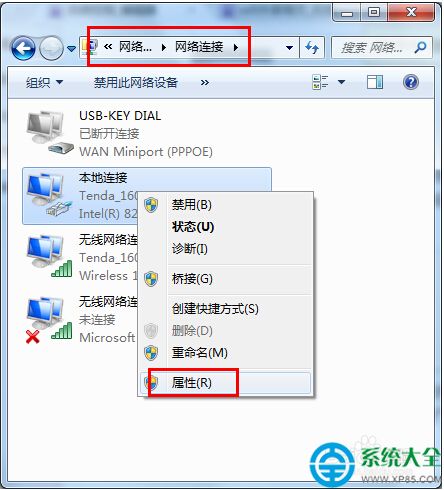
在打開的窗口中,切換至“共享”選項卡,勾選兩項內容,並從“家庭網絡連接”下拉列表中選擇Wifi共享精靈所創建的無線連接。
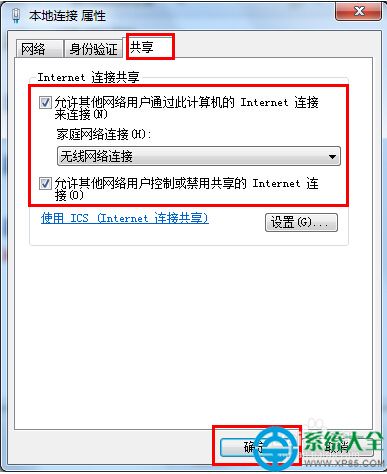
在使用WiFi共享精靈過程中,常見的一種故障是手機等終端無法正常使用WiFi共享精靈所創建的無線熱點,對此我們可以采取以下方法來解決:打開“控制面板”,點擊“Windows防火牆”-》點擊“允許程序或功能通過Windows防火牆”項進入。
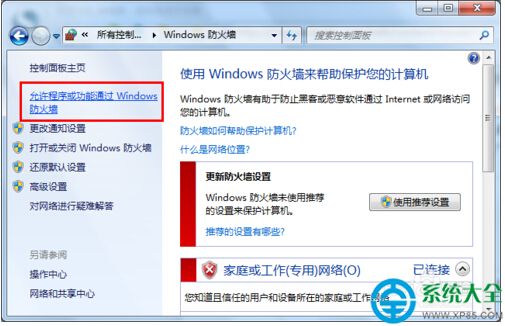
在打開的窗口中,分別勾選“WiFi寶”和“WiFi共享精靈”右側的選項,以確保防火牆對這兩個程序的允許訪問。
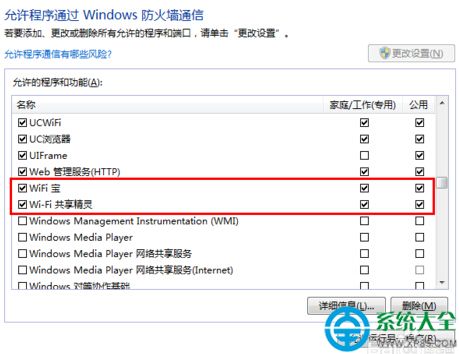
當然,還有一種可行的解決辦法,就是當WiFi共享精靈無法在電腦上正常啟動時,我們可以采取其它方法來實現WiFi熱點共享功能。對此小編強烈推薦大家使用“獵豹免費WiFi萬能驅動”來共享WiFi熱點。直接進入“獵豹WiFi”官網,從其主頁上點擊“獵豹免費WiFi 3.0萬能驅動”進行下載。
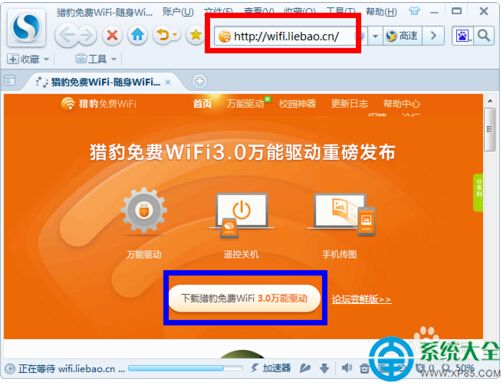
將其安裝到電腦上,在確保無線網卡已安裝的情況下,就可以利用其快速創建WiFi熱點信號了。